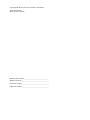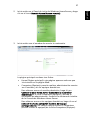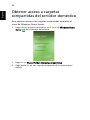Serie RevoCenter
Guía de inicio rápido
Windows Home Server 2011

Número del modelo:________________________________
Número de serie:___________________________________
Fecha de compra:___________________________________
Lugar de compra:___________________________________
Copyright © 2011 Todos los derechos reservados.
Serie RevoCenter
Guia de inicio rápido

1
Español
Información para su seguridad y
comodidad
Instrucciones de seguridad
Lea atentamente estas instrucciones. Guarde este documento para consultarlo
en el futuro. Siga los avisos e instrucciones marcados en el producto.
Apagado del producto antes de limpiarlo
Desconecte el producto de la toma de corriente antes de limpiarlo.
No utilice productos de limpieza líquidos ni aerosoles. Utilice unpaño húmedo
para la limpieza.
PRECAUCIÓN con el enchufe como dispositivo desconectado
Preste atención a las siguientes indicaciones cuando conecte o desconecte la
energía a la unidad de suministro eléctrico:
Instale la unidad de suministro eléctrico antes de conectar el cable de
alimentación a la salida de corriente alterna, CA.
Desenchufe el cable de alimentación antes de retirar la unidad de suministro
eléctrico del ordenador.
Si el sistema dispone de múltiples fuentes de alimentación, desconecte la
energía del sistema desenchufando todos los cables de alimentación de los
suministros de corriente.
PRECAUCIÓN en Accesibilidad
Asegúrese de que la salida de corriente a la que enchufa el cable de
alimentación es fácilmente accesible y que se encuentra lo más próxima posible
al operador del equipo. Cuando necesite desconectar la fuente de alimentación,
asegúrese de desenchufar el cable de alimentación de la toma de corriente
eléctrica.
PRECAUCIÓN para escuchar música
Para protegerse el oído, siga estas instrucciones.
• Aumente el volumen de manera gradual hasta que oiga de manera clara y
cómoda.
• No aumente el nivel del volumen una vez ajustado al adecuado para su
oído.
• No escuche música alta durante períodos prolongados.
• No aumente el volumen para bloquear ruidos intensos de su alrededor.
• Reduzca el volumen si no puede escuchar a las personas que lo rodean.

2
Español
Advertencias
• No utilice este producto cerca de agua
• No coloque este producto en superficies poco estables. El producto podría
caerse y sufrir graves daños.
• Hay ranuras y aberturas de ventilación que aseguran un funcionamiento
fiable del producto y protección contra sobrecalentamiento. No bloquee ni
cubra estas aberturas. Las aberturas no deben bloquearse nunca al colocar
el producto encima de una cama, sofá, alfombra u otra superficie similar.
Nunca coloque el producto encima de un radiador o similar, ni tampoco
encima de una instalación integrada salvo que la ventilación sea
apropiada.
• Nunca introduzca objetos de ningún tipo en las ranuras de la caja, ya que
podrían tocar puntos de tensión peligrosos o cortocircuitar piezas, y
provocar un incendio o descarga eléctrica. Nunca derrame líquido de
ningún tipo en el producto.
• Para evitar que se produzcan daños en los componentes internos y fugas
en la batería, no coloque el producto sobre una superficie vibratoria.
• Nunca utilice la unidad en un entorno donde se realicen actividades
deportivas o donde haya vibraciones ya que podría causar un cortocircuito
inesperado o dañar los dispositivos del rotor, disco duro, controlador
óptico e, incluso, llegar a dañar el conjunto de baterías de litio.
Uso de la alimentación eléctrica
• Este producto debe utilizar el tipo de energía indicado en la etiqueta.
Si no está seguro sobre el tipo de energía disponible, consulte al
distribuidor o a la empresa eléctrica local.
• No coloque nada encima del cable de alimentación. No coloque el
producto donde haya tránsito de personas.
• Si utiliza un cable alargador con el producto, asegúrese de que el amperaje
total del equipo conectado al cable alargador no exceda la capacidad total
de corriente del cable alargador. Asegúrese también de que la capacidad
de la corriente eléctrica total de todos los productos conectados a la toma
de corriente no exceda la capacidad del fusible.
• No sobrecargue la toma de corriente, la regleta de enchufes o los enchufes
conectando demasiados dispositivos. La carga total del sistema no debe
superar el 80% de la corriente nominal del circuito. Si se utilizan regletas
de enchufes, la carga no debe superar el 80% de la capacidad de entrada
nominal de la regleta.
• El adaptador de CA de este producto está equipado con un enchufe de tres
líneas conectado a tierra. El enchufe únicamente encaja en una toma
eléctrica con conexión a tierra. Asegúrese de que esta toma está conectada
a tierra correctamente antes de insertar el adaptador de CA. No inserte el
enchufe en una toma que no esté conectada a tierra. Póngase en contacto
con su electricista para obtener información detallada.

3
Español
¡Advertencia! La pata de conexión a tierra es una función de
seguridad. El uso de una toma eléctrica que no esté
correctamente conectada a tierra puede provocar lesiones y
descargas eléctricas.
Nota: Asimismo, la pata de conexión a tierra ofrece una
protección óptima frente a ruidos inesperados ocasionados por
dispositivos eléctricos cercanos que pueden afectar al rendimiento
de este producto.
• El sistema se puede alimentar con una amplia variedad de voltajes: de 100
a 240 V de CA. El cable de alimentación que incluye el sistema cumple los
requisitos de uso del país/región en el que se adquirió el sistema. Los cables
de alimentación de otros países/regiones deben cumplir los requisitos de
ese país/región. Para obtener más información sobre los requisitos del
cable de alimentación, póngase en contacto con un distribuidor autorizado
o un centro de asistencia.

4
Español
Reparación del producto
No intente reparar este producto usted mismo, ya que al abrir o quitar las tapas
podría exponerse a puntos de tensión peligrosos u otros riesgos.
Si debe efectuar cualquier tipo de reparación, póngase en contacto con
personal técnico calificado.
Desconecte este producto de la toma de corriente y póngase en contacto con
personal técnico calificado en las condiciones siguientes:
• El cable o enchufe eléctrico está dañado o desgastado.
• Se ha derramado líquido en el producto.
• El producto ha quedado expuesto a lluvia o agua.
• El producto se ha caído o ha sufrido daños.
• El rendimiento del producto ha cambiado y requiere reparación.
• El producto no funciona con normalidad aún después de haber seguido las
instrucciones de funcionamiento.
Nota: Ajuste únicamente los controles que se describen en las
instrucciones de funcionamiento, ya que el ajuste incorrecto de
otros controles puede provocar daños y trabajo extra para los
técnicos cualificados para restaurar las condiciones normales del
producto.
Instrucciones para el desecho
No tire este dispositivo electrónico. Para minimizar la contaminación y
garantizar una protección óptima del medio ambiente global, recíclelo. Para
obtener más información relativa a la Directiva sobre residuos de equipos
eléctricos y electrónicos (WEEE), visite la página web
http://global.acer.com/about/sustainability.htm

5
Español
Avisos de seguridad y normas
Declaración del FCC
Este dispositivo ha sido probado y se ha verificado que cumple con los límites
para un dispositivo digital de Clase B, de acuerdo con la Parte 15 de las
Reglamentaciones de la FCC. Estos límites han sido establecidos para proveer
una protección razonable contra las interferencias perjudiciales cuando el
equipo se utiliza en una instalación residencial. Este equipo genera, utiliza, y
puede radiar energía de radiofrecuencia y, de no ser instalado y utilizado de
acuerdo con las instrucciones, puede causar interferencias perjudiciales con las
comunicaciones por radio.
Sin embargo, no hay garantía alguna de que no habrá interferencias en una
instalación en particular. Si este equipo causa interferencia con la recepción de
radio o televisión, lo cual puede determinarse apagando y volviendo a encender
el equipo, aconsejamos al usuario que trate de corregir la interferencia
utilizando uno de los siguientes procedimientos:
• Reoriente o cambie de lugar la antena receptora.
• Aumente la separación entre el equipo y el receptor.
• Conecte el equipo a una toma de corriente que forme parte de un circuito
diferente del circuito al cual esté conectado el receptor.
• Consulte al representante o a un técnico de radio / televisión para obtener
ayuda.
Aviso: cables blindados
Todas las conexiones a otros dispositivos informáticos deben efectuarse
utilizando cables blindados para mantener los requisitos de las normas de la
FCC.
Aviso: dispositivos periféricos
Solamente los dispositivos periféricos (dispositivos de entrada / salida,
terminales, impresoras, etc.) certificados, que cumplan con los límites de la Clase
A, pueden conectarse a este equipo. El funcionamiento con periféricos no
certificados puede causar interferencia con la recepción de radio y TV.
Precaución
Los cambios o modificaciones no aprobados expresamente por el fabricante
pueden invalidar la autorización del usuario para utilizar este ordenador,
concedida por la Federal Communications Commission (Comisión Federal de
Comunicaciones).

6
Español
Aviso: Usuarios canadienses
Este aparato digital de Clase B cumple la norma Canadiense ICES-003.
Remarque à l'intention des utilisateurs canadiens
Cet appareil numérique de la classe B est conforme a la norme NMB-003 du
Canada.
Cumple con la certificación de normativa rusa

7
Español
Acer Incorporated
333 West San Carlos St. San Jose,
CA 95110, U.S.A.
Tel: 254-298-4000
Fax: 254-298-4147
www.acer.com
Comisión federal de comunicaciones
Declaración de conformidad
Este dispositivo cumple con la Parte 15 de las normas de la FCC. El
funcionamiento está sujeto a las siguientes dos condiciones: (1) Este dispositivo
no debe causar interferencias perjudiciales y (2) Este dispositivo debe aceptar
cualquier interferencia recibida, incluidas aquellas que provoquen un
funcionamiento no deseado.
El siguiente fabricante o importador local se responsabiliza de esta declaración:
Producto: Servidor
Número del modelo: RevoCenter Series
Nombre de la parte
responsable:
Acer America Corporation
Dirección de la parte
responsable:
333 West San Carlos St.
San Jose, CA 95110
EE.UU.
Persona de contacto: Representante de Acer
Tel: 254-298-4000
Fax: 254-298-4147

8
Español
Acer Incorporated
8F, 88, Sec.1, Hsin Tai Wu Rd., Hsichih
Taipei Hsien 221, Taiwán
Declaración de conformidad
Nosotros,
Acer Computer (Shanghai) Limited
8F, 88, Sec.1, Hsin Tai Wu Rd., Hsichih, Taipei Hsien 221, Taiwán
Persona de contacto: Sr. Easy Lai
Tel: 886-2-8691-3089 Fax: 886-2-8691-3120
Correo electrónico: [email protected]
Por el presente documento declaramos que:
Cumple los requisitos esenciales y otras provisiones relacionadas de las
siguientes directivas EC y que se han llevado a cabo todos los pasos necesarios
para asegurar que las unidades de producción del mismo producto continuarán
cumpliendo los requisitos.
Directiva EMC 2004/108/EC, según certificación de conformidad con las
siguientes normas armonizadas:
• EN55022: 2006, AS/NZS CISPR22: 2006, Clase B
• EN55024: 1998 + A1: 2001 + A2:2003
• EN55013:2001 + A1:2003 + A2:2006 (Aplicable a productos creados con un
módulo sintonizador de TV)
• EN55020:2007 (Aplicable a productos creados con un módulo sintonizador
de TV)
• EN61000-3-2: 2006, Clase D
• EN61000-3-3: 1995 + A1: 2001+A2: 2005
Directiva de baja tensión 2006/95/EC, según certificación de conformidad con la
siguiente norma armonizada:
Producto: Servidor
Nombre de marca: Acer
Número de modelo: RevoCenter Series

9
Español
• EN60950-1: 2001 + A11: 2004
• EN60065: 2002 + A1: 2006 (aplicable a productos creados con un módulo
sintonizador de TV)
Decisión del consejo 98/482/EC (CTR21) para conexión de un solo terminal
paneuropeo a la red telefónica pública conmutada.
Directiva RoHS 2002/95/EC sobre la restricción del uso de ciertas sustancias
peligrosas en equipos eléctricos y electrónicos
Los estándares enumerados a continuación se aplican al producto si incluye un
módulo WLAN o un teclado y ratón inalámbrico.
Directiva R&TTE 1999/5/EC, según certificación de conformidad con la siguiente
norma armonizada:
• Artículo 3.1(a) Salud y seguridad
• EN60950-1:2001 + A11:2004
• EN50371:2002
• Artículo 3.1(b) EMC
• EN301 489-1 V1.6.1
• EN301 489-3 V1.4.1 (aplicable al conjunto de teclado y ratón
inalámbrico no Bluetooth)
• EN301 489-17 V1.2.1
• Artículo 3.2 Usos de espectro
• EN300 440-2 V1.1.2 (aplicable al conjunto de teclado y ratón
inalámbrico no Bluetooth)
• EN300 328 V1.7.1
• EN301 893 V1.4.3 (aplicable a RLAN de alto rendimiento de 5 GHz)
Año de inicio del establecimiento de la marca CE: 2009.
Easy Lai, Director
Centro de normativas, Acer, Inc.
Fecha
2011/ 06

10
Español
Contenido
Procedimientos iniciales 11
Comprobar el contenido del paquete 12
Seleccionar una ubicación 13
Entorno recomendado 14
Conectar el cable de alimentación 16
Conectar a la red doméstica 17
Encender el sistema 18
Instalar el Conector de Windows Home Server en el
primer equipo 19
Usuarios 22
Acceso Web remoto 23
Acceder a la página principal de RevoCenter Series 26
Agregar una carpeta compartida 29
Obtener acceso a carpetas compartidas del servidor
doméstico 30
Multimedia 32
Transmitir secuencias de audio en el Reproductor de
Windows Media 32
Instalar el Conector de Windows Home Server en los
equipos cliente 34

11
Español
Procedimientos iniciales
Siga estos pasos para configurar el sistema Serie RevoCenter para que
se ejecute en la red doméstica de su hogar.
• Comprobar el contenido del paquete
• Seleccionar una ubicación para el servidor doméstico
• Comprobar los requisitos recomendados
• Conectar el cable de alimentación
• Conectar el servidor doméstico a la red doméstica
• Encender el servidor doméstico
• Instalar el Conector de Windows Home Server en el primer equipo
• Crear cuentas de usuario
• Configurar el servidor doméstico para acceso remoto
• Obtener acceso a la página principal de Serie RevoCenter
• Agregar una carpeta compartida
• Obtener acceso a carpetas compartidas del servidor doméstico
• Habilitar el uso compartido multimedia
• Habilitar el servidor de medios digitales
• Transmitir secuencias de audio en el Reproductor de Windows
Media
• Instalar el Conector de Windows Home Server en los equipos
cliente
• Obtener más información sobre el servidor doméstico
Para obtener información detallada sobre cómo utilizar Serie
RevoCenter, puede consultar la Guía del usuario de Serie RevoCenter.

12
Español
Comprobar el contenido del
paquete
Compruebe los siguientes elementos del paquete:
• Sistema Serie RevoCenter
• Cable de alimentación
• Cable de red
• Discos de instalación de Serie RevoCenter
• Disco de recuperación del servidor. Utilice este disco para
recuperar el servidor doméstico después de un error del
sistema o devolver los valores predeterminados de fábrica a
dicho servidor. Consulte la Guía del usuario de Serie
RevoCenter para obtener instrucciones detalladas.
• Guía de inicio rápido
• Tarjeta de garantía
Si cualquiera de los artículos anteriores falta o está dañado, póngase
en contacto con el revendedor o distribuidor al que adquirió este
producto.

13
Español
Seleccionar una ubicación
Antes de desempaquetar e instalar el servidor doméstico, seleccione un
sitio adecuado para conseguir la máxima eficacia del sistema. Tenga en
cuenta los siguientes factores cuando elija un sitio para el servidor
doméstico:
• Próximo a una toma de corriente con conexión a tierra
• Limpio y sin polvo
• Superficie plana y estable sin vibraciones
• Bien ventilado y alejado de fuentes de calor
• Aislado de campos electromagnéticos producidos por dispositivos
eléctricos como aparatos de aire acondicionado, radios,
transmisores de TV, etc.

14
Español
Entorno recomendado
Para obtener los mejores resultados, el equipo debe cumplir los
siguientes requisitos de hardware y software:
• Procesador
• Procesador Pentium 3, Pentium 4, AMD x64 o posterior de 1
GHz
• Memoria del sistema
• 512 MB como mínimo
• Discos duros
• Unidad interna de 80 GB (ATA, SATA o SCSI) como unidad
primaria
• Sistema operativo
El sistema operativo Windows 7
• Windows 7 Home Basic (x86 y x64)
• Windows 7 Home Premium (x86 y x64)
• Windows 7 Professional (x86 y x64)
• Windows 7 Ultimate (x86 y x64)
• Windows 7 Enterprise (x86 y x64)
• Windows 7 Starter (x86)
El sistema operativo Windows Vista
• Windows Vista Home Basic con Service Pack 2 (SP2) (x86 y x64)
• Windows Vista Home Premium con SP2 (x86 y x64)
• Windows Vista Business con SP2 (x86 y x64)
• Windows Vista Ultimate con SP2 (x86 y x64)
• Windows Vista Enterprise con SP2 (x86 y x64)
• Windows Vista Starter con SP2 (x86)
El sistema operativo Windows XP
• Windows XP Home con Service Pack 3 (SP3)
• Windows XP Professional con SP3
• Windows XP Media Center Edition 2005 con SP3
• Exploradores Web
• Internet Explorer versión 6.0, 7.0 o superior
• Mozilla Firefox 1.5 o superior

15
Español
• Conexión a Internet
• Conexión Gigabit Ethernet de 100 Mbps a 1000 Mbps
• Conexión de banda ancha (DSL o cable)
• Enrutador de banda ancha (con DHCP y cumple los estándares
UPnP.)
• Reproductor multimedia digital para transmitir archivos
multimedia en secuencias
• iTunes 7.1 o posterior
• Reproductor Windows Media 10 o posterior

16
Español
Conectar el cable de alimentación
Enchufe el cable de alimentación al conector de alimentación y el otro
extremo a una toma de corriente eléctrica.

17
Español
Conectar a la red doméstica
Importante: conecte el sistema RevoCenter Series al enrutador de
banda ancha con un cable de red. El enrutador de banda ancha no
admite conexión inalámbrica. No obstante, se admiten equipos
domésticos conectados a través de una conexión inalámbrica.
Conecte un extremo del cable de red al puerto de red y el otro extremo
a un puerto Gigabit Ethernet del enrutador de banda ancha.

18
Español
Encender el sistema
Encienda el sistema cuando se haya asegurado de que lo ha
configurado correctamente y ha conectado todos los cables necesarios.
Presione el botón de alimentación para encender el sistema. Los
indicadores LED del panel frontal parpadearán, cambiarán de color y se
iluminarán en color blanco permanentemente después del inicio.
Para apagar el sistema, pulse y mantenga presionado el botón de
encendido durante el menos cuatro segundos.

19
Español
Instalar el Conector de Windows
Home Server en el primer equipo
Después de configurar el sistema RevoCenter Series, debe instalar el
Conector de Windows Home Server en el equipo.
Nota: antes de instalar el Conector de Windows Home Server,
asegúrese de que tiene privilegios de administrador. Consulte la
Ayuda de Windows para obtener más detalles sobre el cambio de
configuración de la cuenta de usuario.
1 Vaya al Explorador y busque "RevoCenter" en otros dispositivos y,
a continuación, haga doble clic en el icono del dispositivo para
iniciar el proceso de configuración.
2 Haga clic en el icono "Download and run the setup wizard
(Descargar y ejecutar el asistente para la instalación)".

20
Español
3 Haga clic en el icono "Download Software for windows (Descargar
software para Windows)" para obtener ayuda para conectar este
equipo al servidor.
Una vez instalados los componentes, la instalación del Conector de
Windows Home Server comenzará a buscar el sistema RevoCenter
Series y se conectará a él.

21
Español
Cuando la instalación haya terminado, aparecerá una ventana
solicitando la contraseña para entrar en el panel de mandos.
Nota: Si Mircrosoft.Net 4.0 no está instalado en su PC, la
instalación de Windows Home Server Connector lo descargará y lo
instalará. El proceso podría tardar mucho tiempo.
Nota: Evite conectar la redes alámbrica e inalámbrica de su PC a
una subred diferente. Esto podría provocar una interferencia que
influye en la configuración del Windows Home Server.

22
Español
Usuarios
Puede utilizar la ficha Users (Usuarios) del Panel de Windows Home
Server para crear una cuenta de usuario personal, habilitar una cuenta
de invitado y mantener las cuentas de usuario en el servidor doméstico.
A continuación se describen las opciones de la ficha User Accounts
(Cuentas de usuario) y lo que puede hacer con ellas:
• Add (Agregar): permite crear una nueva cuenta de usuario en el
servidor doméstico y establecer derechos de acceso para el usuario.
• Properties (Propiedades): permite ver y cambiar las propiedades de
la cuenta de usuario.
• Remove (Quitar): permite eliminar una cuenta de usuario del
servidor doméstico.
Para obtener más información, consulte la sección User Accounts
(Cuentas de usuario) en la Ayuda del Panel de Windows Home Server.
Nota:
1. Solamente puede tener acceso total a las carpetas multimedia
compartidas (Video/Photo/Music) después de crear cuentas de
usuario. De lo contrario, solamente podrá leer archivos, pero no
guardarlos en el servidor doméstico.
2. Se crea una carpeta compartida personal cada vez que se
agrega una nueva cuenta de usuario. De forma predeterminada,
solamente esta cuenta de usuario tiene acceso a la carpeta
compartida personal. Los usuarios pueden almacenar archivos
personales en su carpeta compartida personal. Esto se cumple
aunque la cuenta de invitado está habilitada.

23
Español
Acceso Web remoto
Debe configurar el servidor doméstico para acceso remoto si desea
obtener acceso fácilmente a los archivos y equipos domésticos desde
cualquier lugar con una conexión a Internet. Puede descargar y cargar
archivos, conectarse a los equipos domésticos y administrar el servidor
doméstico.
Para configurar el servidor doméstico para acceso remoto:
Importante: solamente las cuentas de usuario personales con
permisos de acceso remoto pueden iniciar sesión en la página
principal de RevoCenter Series.
1 Haga doble clic en el icono de Windows Home Server de la
bandeja del sistema.
2 Inicie sesión en el Windows Home Server Launchpad (Panel de
inicio de Windows Home Server) y, a continuación, haga clic en el
icono Dashboard (Panel) para iniciar sesión con la contraseña
administrador.
3 Haga clic en Settings (Configuración).
4 En el panel de navegación, seleccione Remote Web Access (Acceso
Web remoto).

24
Español
5 En la sección Router (Enrutador), haga clic en Setup (Configurar)
para configurar el enrutador de banda ancha. Asegúrese de que el
enrutador admite los estándares UPnP y que el parámetro UPnP
está habilitado en el enrutador para que Windows Home Server lo
configure automáticamente.
En este paso, Windows Home Server configura el reenvió de
puerto persistente desde el enrutador certificado UPnP hasta el
servidor doméstico de la siguiente manera:
• Puerto 80: se conecta a la página principal de RevoCenter
Series a través de la red doméstica mediante el protocolo
HTTP.
• Puerto 443: se conecta a la página de inicio de sesión de
RevoCenter Series a través de la red doméstica mediante
HTTPS, un protocolo de nivel de sockets seguro.
• Puerto 4125: se conecta a los equipos domésticos a través del
proxy de escritorio remoto.
6 En la sección Domain Name (Nombre de dominio), haga clic en
Setup (Configurar) para establecer un nombre de dominio
personalizado para el servidor doméstico, como por ejemplo,
familiagomez.servidordomestico.com.
Un nombre de dominio identifica de forma inequívoca al servidor
doméstico en Internet. Se utiliza para conectarse al servidor
doméstico mientras no está en casa. Aunque la dirección IP
cambie, podrá seguir conectándose a la red doméstica con el
nombre de dominio personalizado. Por ejemplo, podría registrar el
nombre familiagomez.servidordomestico.com y, a continuación,
utilizarlo para conectarse al sitio Web de RevoCenter Series.
Nota: Necesita una cuenta de Windows Live ID para configurar un
nombre de dominio parta el servidor doméstico.

25
Español
7 En Customize Remote Web Access (Personalizar acceso Web
remoto), haga clic en "Customize" (Personalizar) para cambiar la
página de inicio de sesión y los vínculos de la página principal en
función de sus preferencias.
8 Después de configurar el acceso remoto, compruebe la
conectividad remota desde fuera de su hogar. Consulte la sección
"Acceder a la página principal de RevoCenter Series" en la pagina
26.

26
Español
Acceder a la página principal de
RevoCenter Series
Después de configurar una cuenta de usuario para acceso remoto,
puede utilizar un explorador Web en un equipo que esté fuera de su
hogar para obtener acceso de forma remota a su servidor y equipo
domésticos.
En la página principal de RevoCenter Series, puede llevar a cabo las
siguientes tareas:
• Acceder de forma remota al Panel de Windows Home Server.
• Acceder de forma remota a los equipos domésticos.
• Realizar operaciones de descarga y carga de archivos en las
carpetas compartidas.
• Transmitir en secuencia de forma remota archivos multimedia.
Importante: Utilice Internet Explorer para obtener acceso y
administrar de forma remota el servidor doméstico a través de la
Web. Algunas funciones, como el acceso a los equipos domésticos
o al Panel de Windows Home Server, no están disponibles cuando
se utilizan otros exploradores Web.
Para acceder a la página principal de RevoCenter Series:
Nota: No se puede utilizar la cuenta de invitado o de
administrador para obtener acceso a la página principal. Debe
iniciar sesión con una cuenta de usuario personal que tenga
habilitado el acceso remoto.
1 Haga doble clic en el icono de Windows Home Server de la
bandeja del sistema.

27
Español
2 Inicie sesión en el Panel de inicio de Windows Home Server y haga
clic en el icono Remote Access (Acceso remoto).
3 Inicie sesión con el nombre de usuario la contraseña.
La página principal contiene tres fichas:
• Home (Página principal): esta página aparece cada vez que
inicia sesión en la página Web.
• Computers (Equipos): permite realizar administración remota
en el servidor y en los equipos domésticos.
Para obtener acceso al servidor doméstico, haga clic en
Connect to your Home Server (Conectarse a su servidor
doméstico) en la ficha Computers (Equipos) y escriba la
contraseña de administrador. Se abrirá la ventana de interfaz
de la Consola de Windows Home Server.
Para obtener acceso a los equipos domésticos, haga clic en el
name of the home computer (nombre del equipo
correspondiente) del campo Remote Access to Computers
(Acceso remoto a equipos) de la ficha Computers (Equipos).

28
Español
Nota: asegúrese de que el equipo doméstico está configurado
para permitir acceso remoto.
• Shared Folders (Carpetas compartidas): permite obtener
acceso a las carpetas compartidas a las que tiene privilegios de
acceso a través de Internet.
• Media Library (Biblioteca multimedia): permite transmitir por
secuencias y de forma remota archivos multimedia que se
encuentran en las carpetas compartidas predeterminadas.
Estas carpetas son Pictures (Imágenes), Music (Música) y
Videos (Vídeos).
• Links (Vínculos): permite establecer vínculos con el blog del
servidor doméstico y comunidades para adquirir información
útil.

29
Español
Agregar una carpeta compartida
Las carpetas compartidas son lugares del servidor doméstico en los que
puede organizar y almacenar archivos para que pueda compartirlos
con otras personas de la red doméstica.
1 Haga doble clic en el icono de Windows Home Server de la
bandeja del sistema.
2 Inicie sesión en el Windows Home Server Dashboard (Panel de
Windows Home Server).
3 Haga clic en el icono Server Folders and Hard Drives (Carpetas del
servidor y discos duros).
4 Haga clic en la ficha Server Folders (Carpetas de servidor) y
seleccione "Add a folder (Agregar una carpeta)".
5 Escriba un nombre y una descripción para la carpeta, seleccione
Location (Ubicación) y, a continuación, haga clic en Next
(Siguiente).
6 Seleccione quién puede acceder a esta carpeta.
7 Haga clic en Close (Cerrar).

30
Español
Obtener acceso a carpetas
compartidas del servidor doméstico
Para obtener acceso a las carpetas compartidas mediante el
icono de Windows Home Server:
1 Haga clic con el botón secundario en el icono de Windows Home
Server de la bandeja del sistema.
2 Haga clic en Shared Folders (Carpetas compartidas).
3 Haga doble clic en una carpeta compartida de la ventana para
abrirla.

31
Español
Multimedia
La página de configuración Media (Multimedia) permite habilitar o
deshabilitar las funciones de uso compartido de contenido multimedia
de Windows Home Server. También permite configurar la calidad de la
transmisión por secuencias de vídeo.

32
Español
Transmitir secuencias de audio en
el Reproductor de Windows Media
Para transmitir secuencias de audio en el Reproductor de
Windows Media 11:
1 Asegúrese de que el uso compartido multimedia está habilitado.
Consulte la sección "Multimedia" en la pagina 31 para obtener
más información.
2 Asegúrese de que la función Servidor de medios digitales está
habilitada.
3 Abra el Reproductor de Windows Media.

33
Español
4 Haga clic en la ficha Library (Biblioteca). El sistema Acer
RevoCenter Series aparecerá en el panel de navegación.
5 Explore o busque el elemento que desee reproducir y haga clic en
Play (Reproducir).

34
Español
Instalar el Conector de Windows
Home Server en los equipos cliente
Puede seguir pasos similares para instalar el software del conector en
otros equipos.
1 Vaya al Explorador y busque el servidor doméstico (con el nombre
de equipo que ha asignado) en otros dispositivos y, a continuación,
haga doble clic en el icono del dispositivo para iniciar el proceso de
configuración.
2 Haga clic en el icono "Download Software for windows (Descargar
software para Windows)" para obtener ayuda para conectar este
equipo al servidor.

35
Español
3 Escriba la contraseña de administrador de Windows Home Server.
4 Haga clic en Next (Siguiente) y siga todas las instrucciones de la
pantalla hasta que finalice la instalación.
5 Cuando la instalación se complete, el icono Panel de inicio de
Windows Home Server aparecerá en la bandeja de tareas del
sistema.

36
Español
Para instalar el conector de Windows Home Server
directamente desde el servidor doméstico
1 Habrá un explorador Web.
2 En la barra de direcciones, escriba
http://RevoCenter:65510/connect, donde “RevoCenter” es el
nombre del servidor doméstico.
3 En Windows Home Server Connector Setup (Instalación del
Conector de Windows Home Server), haga clic en Download
software for windows (Descargar software para Windows).
4 Siga toda las instrucciones de instalación de la pantalla hasta que
dicha instalación termine.
Nota: Si Mircrosoft.Net 4.0 no está instalado en su PC, la
instalación de Windows Home Server Connector lo descargará y lo
instalará. El proceso podría tardar mucho tiempo.
Nota: Evite conectar la redes alámbrica e inalámbrica de su PC a
una subred diferente. Esto podría provocar una interferencia que
influye en la configuración del Windows Home Server.
-
 1
1
-
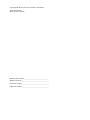 2
2
-
 3
3
-
 4
4
-
 5
5
-
 6
6
-
 7
7
-
 8
8
-
 9
9
-
 10
10
-
 11
11
-
 12
12
-
 13
13
-
 14
14
-
 15
15
-
 16
16
-
 17
17
-
 18
18
-
 19
19
-
 20
20
-
 21
21
-
 22
22
-
 23
23
-
 24
24
-
 25
25
-
 26
26
-
 27
27
-
 28
28
-
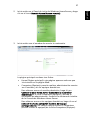 29
29
-
 30
30
-
 31
31
-
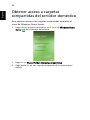 32
32
-
 33
33
-
 34
34
-
 35
35
-
 36
36
-
 37
37
-
 38
38
Artículos relacionados
Otros documentos
-
ACRONIS Snap Deploy 3.0 Manual de usuario
-
ACRONIS Backup Advanced 11.7 Manual de usuario
-
ACRONIS Backup Advanced 11.5 Guía del usuario
-
ACRONIS Backup & Recovery Advanced Server 11.5 Guía del usuario
-
ACRONIS Backup & Recovery Server para Linux 11.0 Guía del usuario
-
ACRONIS Backup & Recovery Advanced Workstation 10.0 Guía del usuario